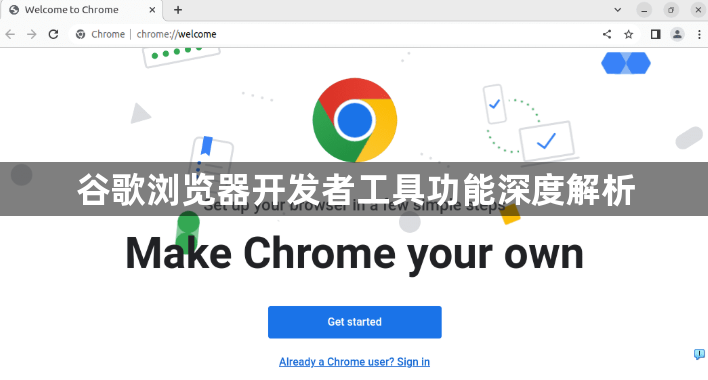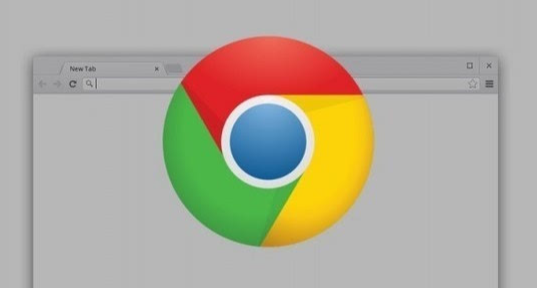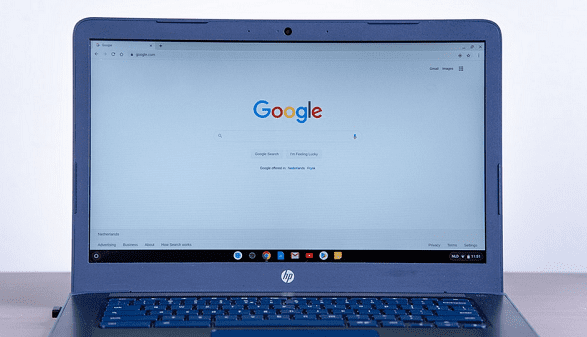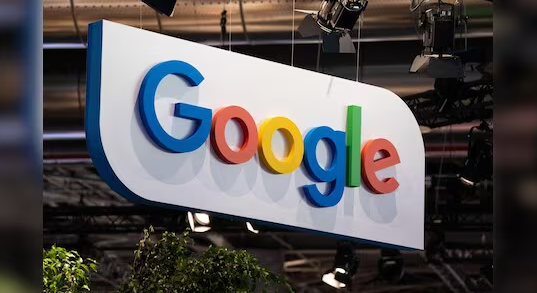内容介绍
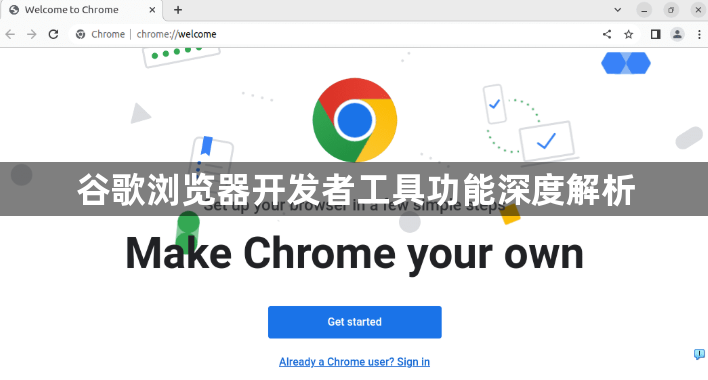
以下是关于谷歌浏览器开发者工具功能深度解析的内容:
一、元素检查与编辑
1. 查看页面元素:在谷歌浏览器中,按下“F12”键或右键点击页面选择“检查”即可打开开发者工具。在“Elements”(元素)面板中,可以看到网页的HTML结构。这里展示了网页中各个元素的标签、属性和层级关系。例如,可以清晰地看到页面中的标题、段落、图片等元素是如何嵌套和组织的。
2. 修改元素属性:可以直接在“Elements”面板中修改元素的属性。比如,更改图片的“src”属性来更换图片,或者修改文字的颜色、字体大小等样式属性。修改后的效果会立即在网页上呈现,方便进行页面布局和样式的调整实验。
3. 添加和删除元素:通过右键点击元素并选择“Edit as HTML”或者直接在HTML代码中进行操作,可以添加新的元素或者删除现有的元素。这对于测试页面功能的增减或者修复页面布局错误非常有帮助。
二、网络请求分析
1. 监控网络请求:在“Network”(网络)面板中,可以查看网页加载过程中所有的网络请求。包括请求的资源类型(如HTML文档、CSS文件、JavaScript文件、图片等)、请求地址、请求方法(GET、POST等)、状态码等信息。当页面加载完成后,可以通过这里的信息了解哪些资源加载成功,哪些资源加载失败。
2. 分析请求详情:点击一个具体的网络请求,可以查看该请求的详细信息。包括请求头(Request Headers)和响应头(Response Headers)的信息,这些信息可以帮助了解服务器和浏览器之间的通信细节。还可以查看请求返回的内容,对于JSON格式的数据,可以更直观地查看其结构。
3. 模拟网络环境:在“Network”面板中,可以设置网络请求的模拟环境。例如,可以模拟不同的网络速度(如低速的2G网络、稍快的3G网络等),观察网页在这种网络环境下的加载情况和性能表现,以便优化网页以提高在不同网络条件下的用户体验。
三、控制台使用
1. 查看日志信息:在“Console”(控制台)面板中,可以看到网页中的JavaScript代码输出的日志信息。这些信息包括错误提示、警告、普通的输出内容等。例如,当JavaScript代码出现语法错误或者运行时错误时,会在控制台显示错误的细节,帮助开发者快速定位和解决问题。
2. 执行JavaScript代码:控制台可以作为临时的JavaScript代码执行环境。可以在控制台中输入JavaScript代码,如查询页面元素、修改元素属性、调用函数等。这对于测试JavaScript代码片段的功能或者快速实现一些页面交互效果非常有用。
3. 调试JavaScript代码:在控制台中,可以设置断点来调试JavaScript代码。通过在代码中合适的位置设置断点,当代码执行到断点处时,会自动暂停执行,此时可以查看变量的值、单步执行代码等操作,以便深入了解代码的执行流程和查找代码中的逻辑错误。
四、性能分析
1. 记录性能数据:在“Performance”(性能)面板中,可以点击“Record”(记录)按钮来记录网页的性能数据。记录过程中,会收集网页的加载时间、脚本执行时间、渲染时间等各种性能指标。记录完成后,可以详细查看各个环节的时间消耗情况。
2. 分析性能瓶颈:通过查看性能数据,可以找出网页性能的瓶颈所在。例如,如果发现某个JavaScript文件的执行时间过长,可以考虑优化代码或者延迟加载该文件。如果页面的渲染时间较长,可能是由于复杂的CSS样式或者大量的DOM元素导致的,可以针对性地进行优化。
3. 优化建议:基于性能分析的结果,开发者工具会提供一些优化建议。例如,建议压缩图片、合并CSS和JavaScript文件、减少DOM操作等,帮助开发者提高网页的性能。
五、应用缓存查看
1. 查看缓存内容:在“Application”(应用)面板中,可以查看网页使用的各种应用缓存。包括IndexedDB、Local Storage、Session Storage等存储方式中的数据。可以清晰地看到每个存储项的键值对内容,了解网页是如何使用这些缓存来存储数据的。
2. 清理缓存:如果需要清理网页的缓存数据,可以在“Application”面板中进行操作。这对于测试网页在没有缓存情况下的加载情况或者解决由于缓存导致的问题非常有帮助。同时,也可以观察网页重新加载时如何重新获取和存储数据。